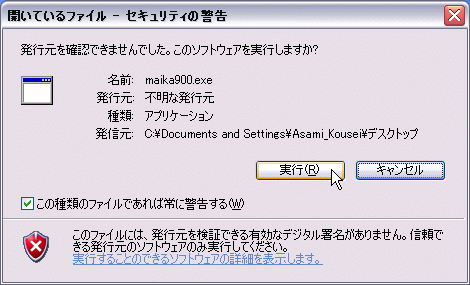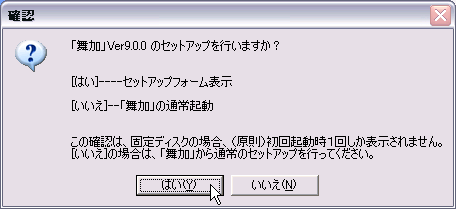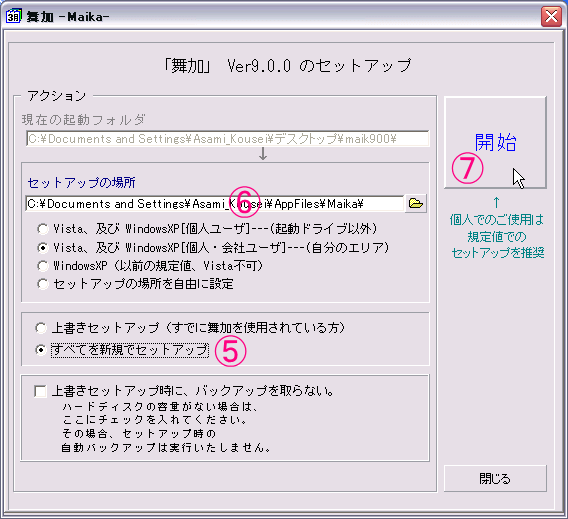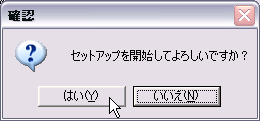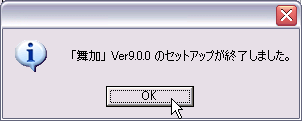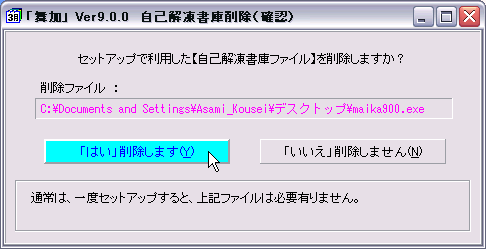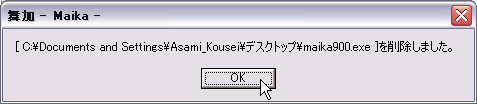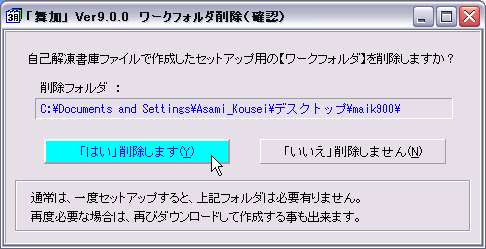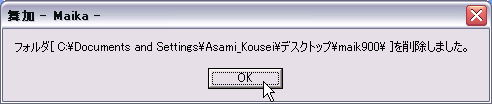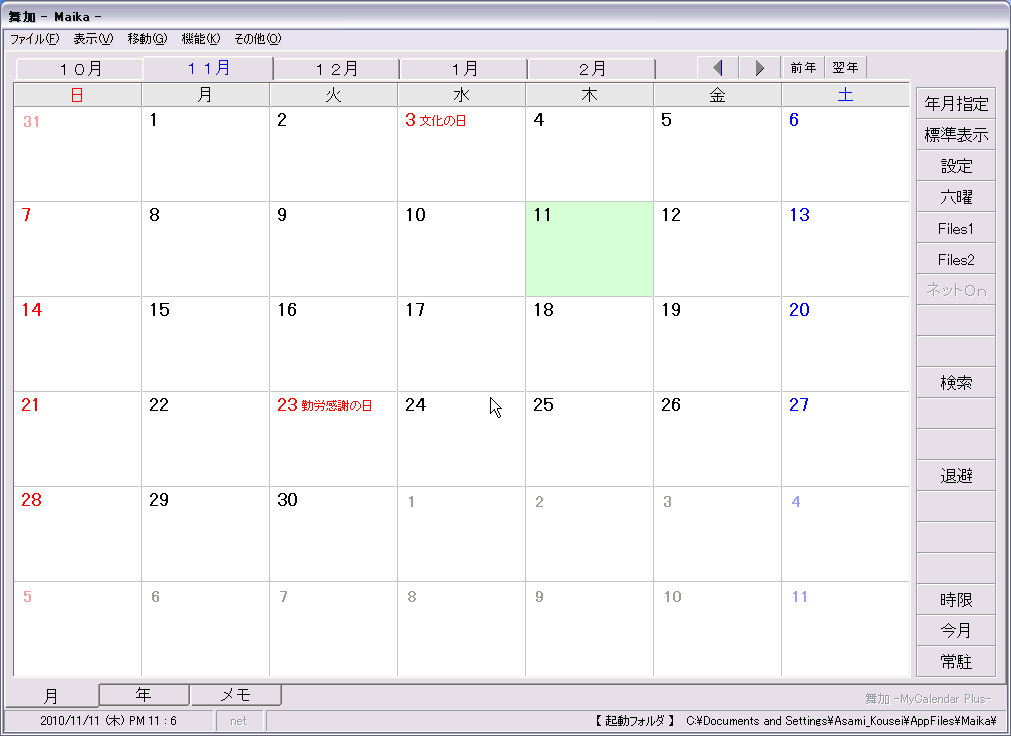トップ >
舞加 > 自己解凍書庫ファイルを使用しての舞加のインストール方法
自己解凍書庫ファイルを使用してのインストール
舞加 Ver9.0.0 の自己解凍書庫 maika900.exe を例に説明します。
1)【自己解凍書庫ファイル(maika***.exe [ *** はバージョンによって変わります])】を任意のフォルダにダウンロードします。
→ 以下は、デスクトップにダウンロードした時の例です。
2)その自己解凍書庫ファイルをダブルクリック等で起動します。
→ \maik*** という名称のフォルダを作成し、そのフォルダにインストールに必要なファイルを解凍した後に、(自動的に)舞加を起動します。
→ セキュリティ上、上記のようなメッセージが表示されましたら「実行」をクリックしてください。
3)『「舞加」Ver9.0.0 のセットアップを行いますか?』と表示されますので、[はい]をクリックします。
→ここで[いいえ]を選択しますと、ダウンロードした舞加が起動します。
この場合、セットアップは その他(O)→セットアップ で行ってください。
ここで[はい]を押さない場合は、セットアップ後に「セットアップで使用した maika***.exe 及び \maik***フォルダ」の削除(任意)がインストール中に出来ません。
必要なくなった場合、ユーザー自身で削除してください。
必要でないファイルを残さないためには、必ず[はい]をクリックしてください。
以下は、[はい]をクリックした場合の方法です。
4)舞加のセットアップフォームが表示されます。
5)「新規」を確認します。→⑤
→舞加が自動で「新規」を選択していると思われます。
違っていたら、選択しなおしてください。
6)「セットアップの場所」を確認します。→⑥
→舞加が自動でセットアップ場所を推奨していると思われます。
思惑と違っていましたら、選択しなおしてください。
「[個人・会社ユーザ]---(自分のエリア)」がお勧めです。
7)「開始」ボタンをクリックします。→⑦
8)『セットアップを開始してよろしいですか?』と表示されますので[はい]をクリック。
→数秒で完了します。
9)「舞加」Ver9.0.0 のセットアップが終了しました。
→[OK]をクリック。
10)『現在起動中の舞加を終了させ・・・、確認(OK)後、10秒程度、そのままでお待ちください。』
→[OK]をクリック。
11)『セットアップで利用した【自己解凍書庫ファイル】を削除しますか?・・・』
→ファイル名を確認して、削除していいものなら[はい]、該当ファイルを残しておきたい場合は、[いいえ]をクリックします。
12)『自己解凍書庫ファイルで作成したセットアップ用の【ワークフォルダ】を削除しますか?・・・』
→フォルダ名を確認して、削除していいものなら[はい]、該当フォルダを残しておきたい場合は、[いいえ]をクリックします。
(数秒ほど時間が掛かります。)
→[はい]をクリックしますと、削除処理を確認後、インストール先の舞加が表示されます。
→[いいえ]をクリックしますと、すぐにインストール先の舞加が表示されます。
12)「表示(V)」→「表示行数」でディスプレイにあわせた表示を選択してください。
→縦の解像度が768ドットでしたら5行横長、1024ドットでしたら7行くらいが適当です。
インストール完了
トップ >
舞加 > 自己解凍書庫ファイルを使用しての舞加のインストール方法